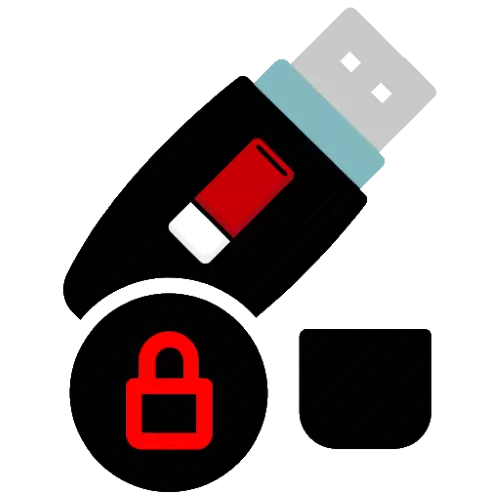
Método 1: Sistemas
Puede eliminar el problema en consideración como terceros e integrado en el sistema operativo por medio. Empecemos con este último. Deshabilitar la protección de software contra la grabación ocurre de la siguiente manera:
- Ejecute el Editor del Registro por cualquier método aceptable para usted, por ejemplo, utilizando la ventana "Ejecutar". Haga clic en la combinación de teclas Win + R, luego ingrese la consulta de Regedit y haga clic en Aceptar.
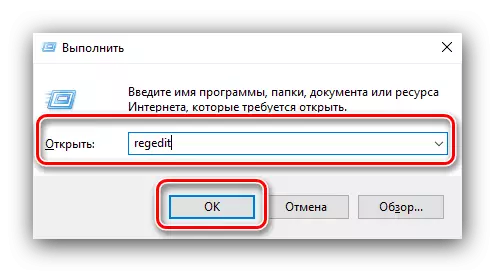
Después de cargar una PC o computadora portátil, conecte la unidad de destino e intente formatear de acuerdo con el siguiente algoritmo:
- Conecte el dispositivo a la computadora y espere hasta que se reconozca. A continuación, abra la "Computadora", por ejemplo, en Windows 10, haga clic con el botón derecho en el "Inicio", luego seleccione "Explorador".
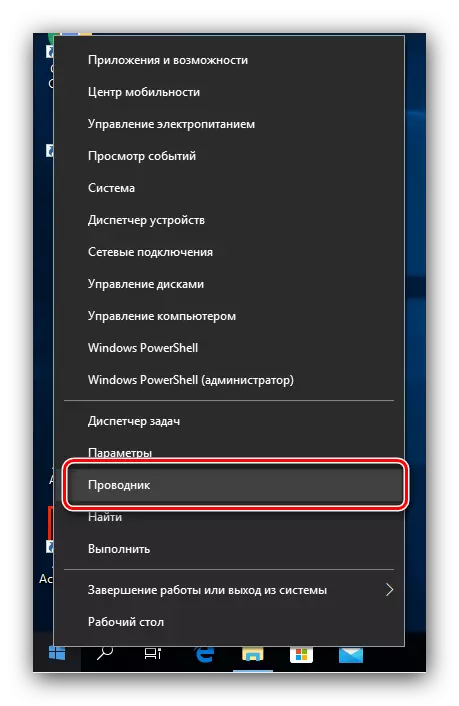
A través del menú de la izquierda, vaya a "esta computadora".
- En el dispositivo "Dispositivo con medios extraíbles" (de lo contrario, "Dispositivos y ruedas") Encuentre su unidad flash USB, haga clic en IT PCM y use la opción "Formato".
- Especifique los parámetros que necesita, en primer lugar el sistema de archivos y el tipo de formato, luego haga clic en "Inicio".
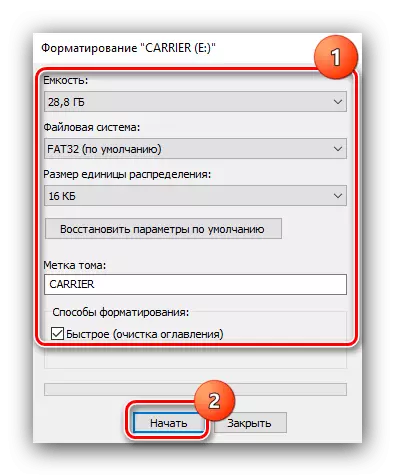
Confirme la intención haciendo clic en "OK".
- Espere hasta que se complete el procedimiento y haga clic en "Aceptar" en el último mensaje.
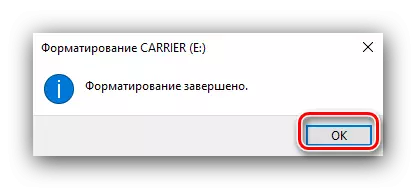
Si por alguna razón, la utilidad de gráficos no está disponible para usted, intente formatear a través de la "Línea de comando".
Leer más: línea de comandos como herramienta para formatear una unidad flash
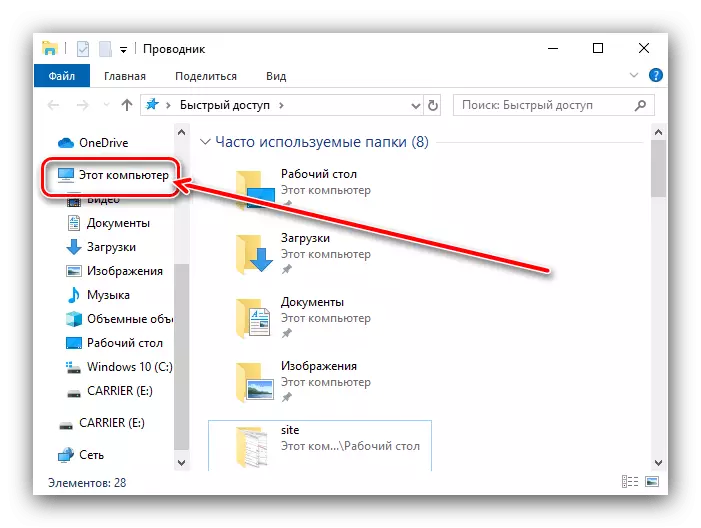
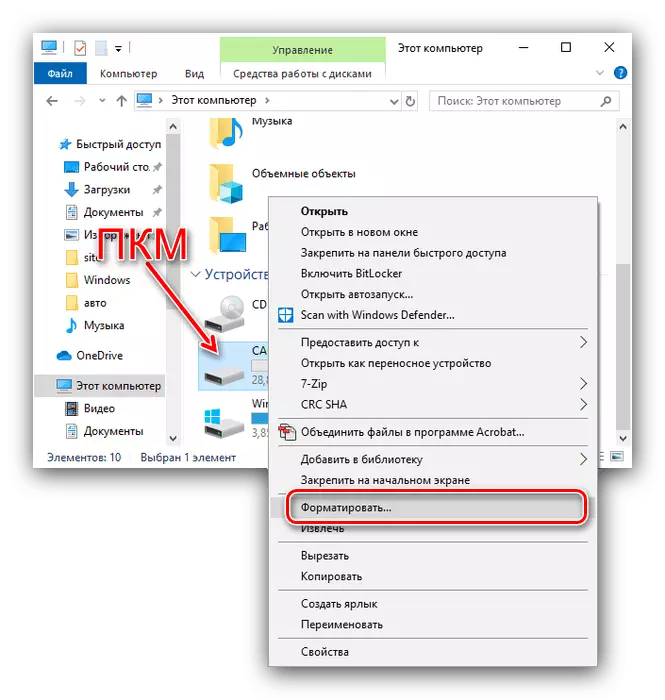
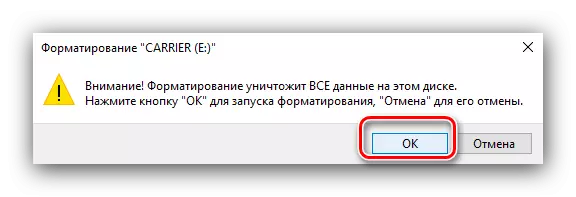
Método 2: Asistente de partición Minitool
Para resolver nuestra tarea, puede usar un administrador de discos de terceros llamado Minitool Partition Wizard.
- Ejecute el programa, después de lo cual presta atención a la lista de unidades reconocidas en la parte inferior de la ventana. La Minitula Partish Visard no distingue a los discos duros y las unidades flash USB, por lo que se centran en el volumen.
- Seleccione la partición deseada en la unidad (generalmente solo una), luego en el menú Seleccionar selección, abra el bloque de administración de la partición y seleccione la operación de partición de formato.
- Los parámetros de formato predeterminados son suficientes, pero puede cambiarlos si hay una necesidad, luego haga clic en "Aceptar".
- En la parte izquierda de la ventana en el menú Acción, aparecerán una lista de operaciones asignadas, en nuestro caso, la borrada de los datos del sistema de archivos. Revise nuevamente si la partición es correcta y haga clic en "Aplicar".

Lea el texto de advertencia, luego haga clic en "Sí".
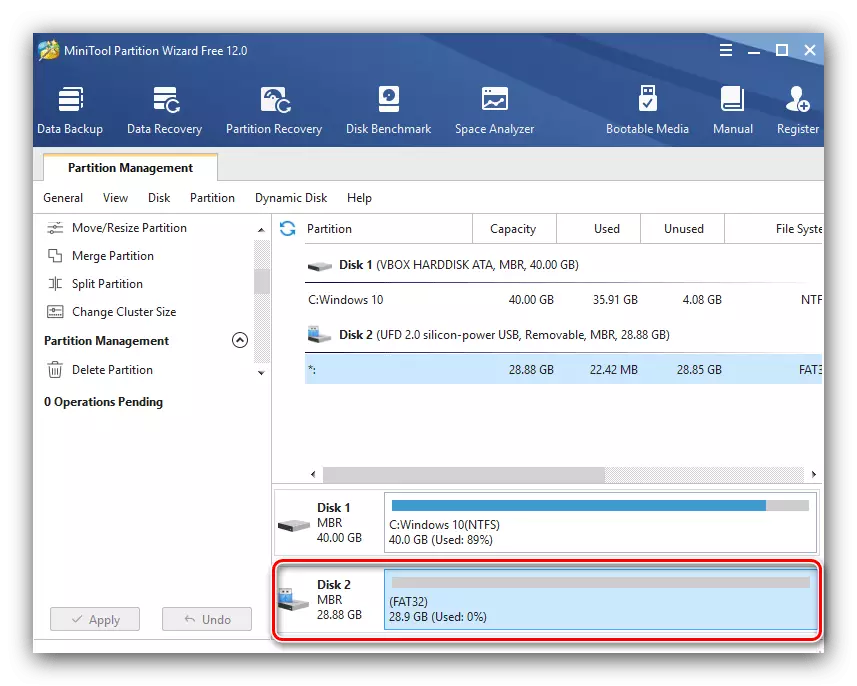
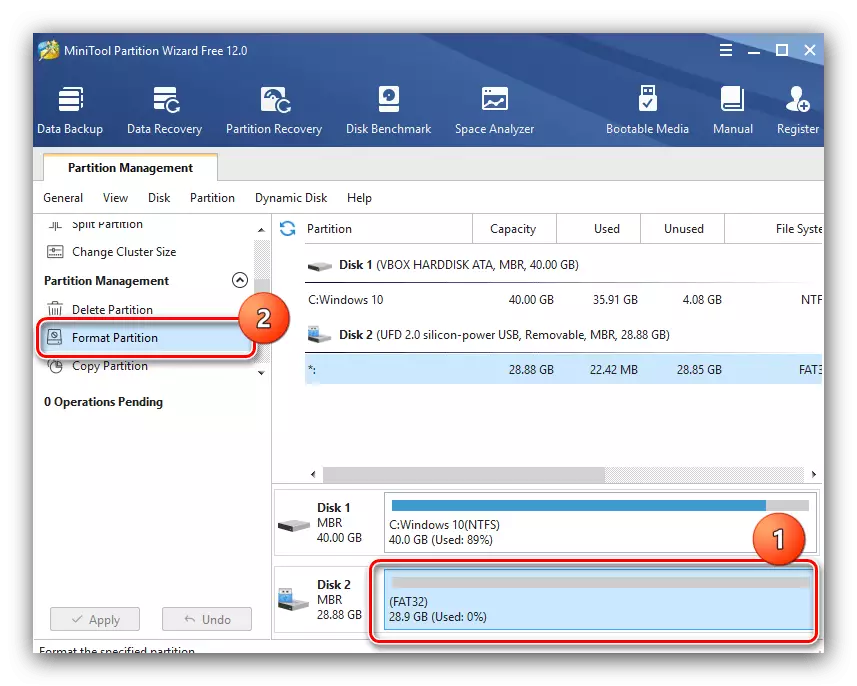
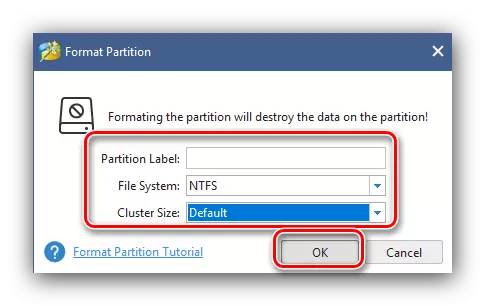
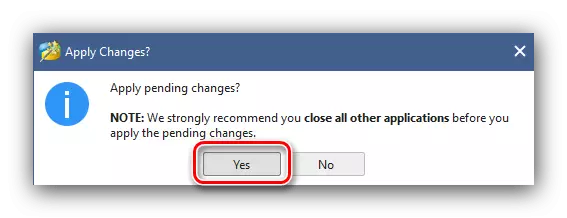
Cierre el mensaje sobre la finalización del procedimiento, luego el programa en sí, ahora la unidad flash USB debe estar formateada.
Método 3: HCH USB Disk Storage Formato Herramienta
HP USB Disk Storage Format Tool es un programa simple que ayuda a formatear la unidad flash USB, incluso si está protegida de la grabación y no se puede limpiar con las herramientas del sistema operativo incorporado. Se propaga en forma de una versión portátil, y por lo tanto no requiere instalación en una computadora.
- Al descargar el archivo de instalación de la aplicación, ejecútelo en el nombre del administrador.

¡Importante! Si aparecerá el siguiente error al intentar comenzar, significa que su cuenta no tiene derechos de acceso adecuados. Obtenerlos ayudarán a la siguiente instrucción.
Leer más: Cómo obtener derechos de administrador en Windows
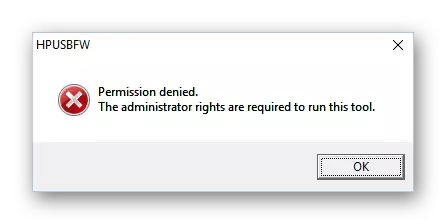
- En el bloque del sistema de archivos, seleccione el tipo de sistema de archivos apropiado: la solución óptima será NTFS o FAT32, dependiendo de dónde y para qué propósitos se utilizará la unidad en el futuro.

- Conecte el dispositivo a la computadora y espere hasta que se reconozca. A continuación, abra la "Computadora", por ejemplo, en Windows 10, haga clic con el botón derecho en el "Inicio", luego seleccione "Explorador".
